Cov tswv ntawm Apple cov khoom siv tsis xav tau kev taw qhia ntev rau Messages daim ntawv thov, tab sis tseem muaj qee qhov zais cia. Hauv peb cov ntawv xov xwm, peb twb muaj cov lus qhia thiab ua kom yuam kev hauv cov ntawv xov xwm ib txwm muaj deal nrogTxawm li cas los xij, qee qhov haujlwm tshiab tau ntxiv rau hauv iOS 14 thiab (tsis yog xwb) koj yuav nyeem txog lawv hauv kab lus tom ntej. Yog li cia peb ncaj nraim mus rau qhov taw tes.
Nws yuav yog txaus siab rau koj

Pinning kev sib tham
Yog hais tias koj siv cov lus ib txwm ua raws li koj txoj kev sib txuas lus tseem ceeb thiab muaj kev sib tham suav tsis txheeb nyob ntawd, nws yog qhov tseeb tias qee qhov kev sib tham tseem ceeb tuaj yeem nrhiav tsis yooj yim hauv cov npe. Koj tuaj yeem siv kev tshawb nrhiav kom txav mus sai sai, tab sis qee zaum txawm tias qhov kev txiav txim siab no yog qhov nyuaj. Hmoov zoo, txij li iOS 14, piv txwv li iPadOS 14, muaj lub luag haujlwm uas daws qhov teeb meem no - koj tuaj yeem pin sib tham. Txhua yam koj yuav tsum ua yog los so dhau qhov kev sib tham los so ntawm sab xis mus rau sab laug, thiab ces tapped rau tus pin icon. Qhov no yuav cia li pin qhov kev sib tham saum toj no tag nrho lwm tus. Yog tias koj tsis xav kom nws pinned, po ntiv tes tuav nyem rau Unpin.
Kev hais los ntawm tus neeg siv khoom
Hauv feem ntau cov ntawv thov sib tham, koj tuaj yeem hais txog ib tus neeg tshwj xeeb yooj yim, uas yog qhov tshwj xeeb tshaj yog tias koj nyob hauv ib pab pawg thiab xav tau cov lus tshwj xeeb rau tus neeg ntawd. Qhov kev xaiv no tam sim no kuj muaj nyob rau hauv haiv neeg Messages app los ntawm Apple. Thaum ntaus hauv ib lub thawv ntawv, ntaus thawj ntawm-kos npe, thiab tom qab ntawd pib ntaus lub npe ntawm tus neeg koj xav hais. Saum toj ntawm cov keyboard, cov lus qhia yuav tshwm sim, koj nyob ntawm txoj cai nias.

Cov ntawv ceeb toom txog cov neeg siv uas tau hais txog koj
Hauv Cov Lus, nws tau teeb tsa los ntawm lub neej ntawd koj yuav tau txais cov ntawv ceeb toom txawm tias ib tus neeg hais txog koj hauv kev sib tham uas koj tam sim no tau kaw. Txawm li cas los xij, yog tias koj xav kom cov ntawv ceeb toom no tsis tuaj yeem los ntawm kev sib tham tsis sib tham, yog li koj tuaj yeem ua tau - qhov teeb tsa tsis yog qhov nyuaj. Txhua yam koj yuav tau ua yog qhib lub haiv neeg app Kev teeb tsa, qhov twg scroll down mus rau seem hauv qab no Xov xwm. Ntawm no tom qab thaum kawg ib yam dab tsi hauv qab no ntawm ntu Hais deactivate hloov Ceeb toom rau kuv. Txij ntawm no mus, koj yuav tsis tau txais cov lus hais los ntawm kev sib tham tsis tau.
Teb rau cov lus tshwj xeeb
Hauv kev sib tham ntau dua, nws feem ntau tshwm sim uas koj sib tham txog ib lub ncauj lus tom qab lwm qhov thiab nws nyuaj rau kev paub qhov twg cov lus koj tau teb. Nrog rau qhov tshwm sim ntawm Apple operating systems tshiab, Apple thaum kawg tau ntxiv qhov tshwj xeeb uas tso cai rau koj los teb rau tus kheej cov lus sib cais. Txhua yam koj yuav tau ua rau qhov no yog ntawm cov lus muab tuav koj tus ntiv tes thiab coj mus rhaub lub icon Teb. Tom qab xa, nws yuav paub meej tias koj tau teb dab tsi hauv kev sib tham.
Lim cov neeg xa tsis paub
Nws yog qhov nkag siab tag nrho tias qee cov neeg siv tsis saib xyuas los ntawm kev hu lossis cov lus los ntawm cov neeg uas lawv tsis paub. Txawm li cas los xij, ua tsaug rau qhov muaj txiaj ntsig zoo, koj tuaj yeem lim kev sib tham los ntawm cov neeg tsis paub thiab tsom mus rau lawv zoo dua. Txhawm rau qhib qhov tsis paub tus neeg xa ntawv lim, mus rau Kev teeb tsa, unclick Xov xwm a tig rau hloov Lim tsis paub xaib. iPhone yuav tsim ib daim ntawv teev npe rau cov neeg koj tsis muaj nyob rau hauv koj cov neeg, thiab cov lus los ntawm lawv yuav muab sau rau hauv nws.




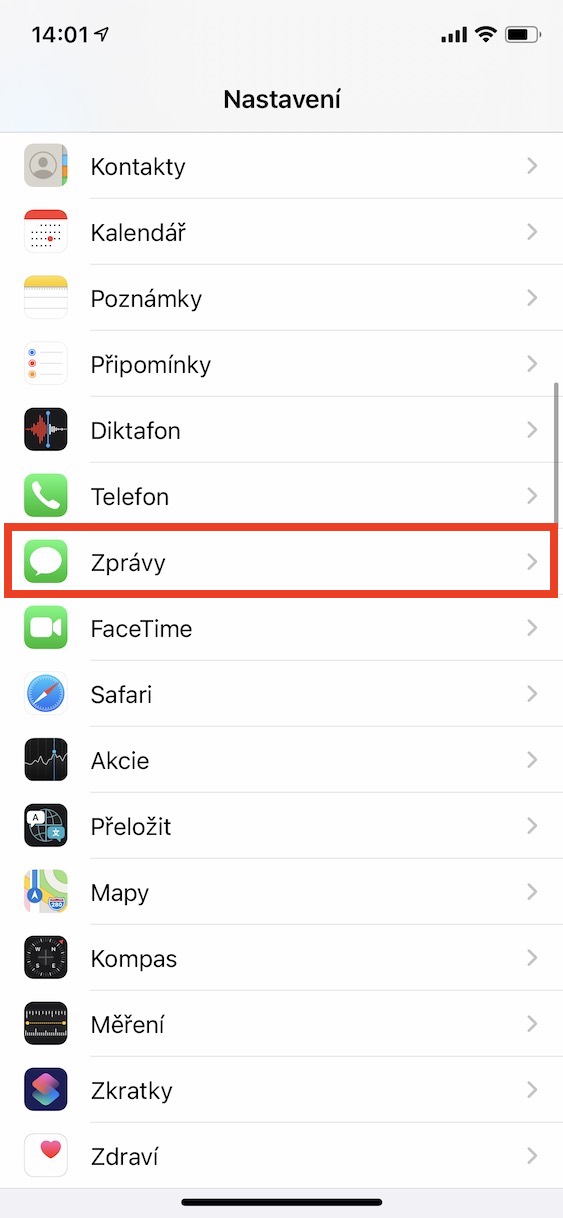
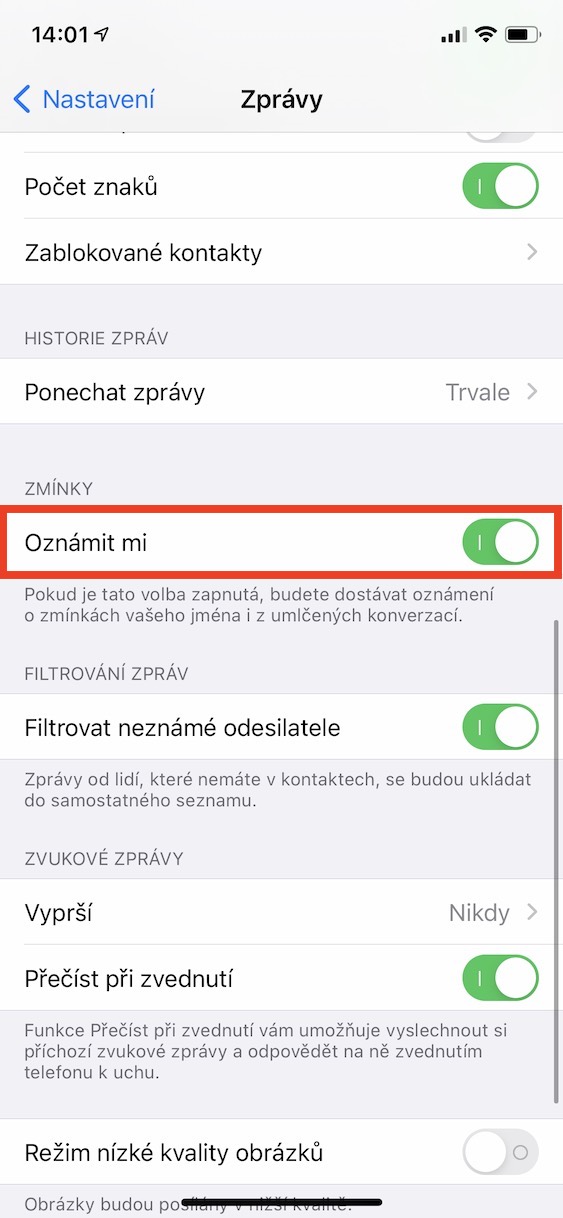
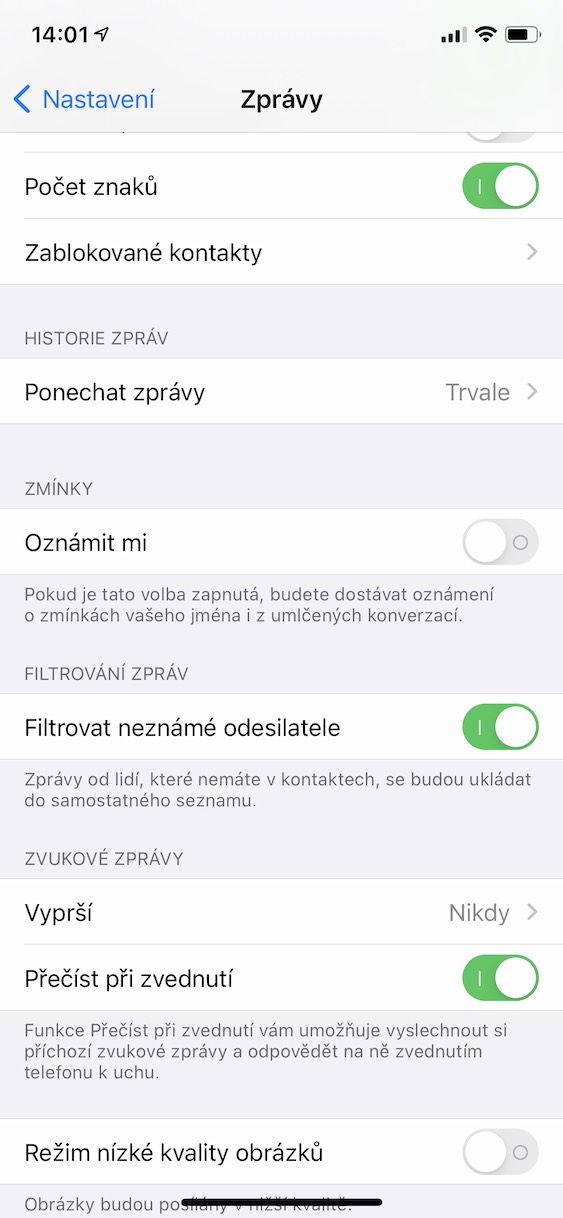




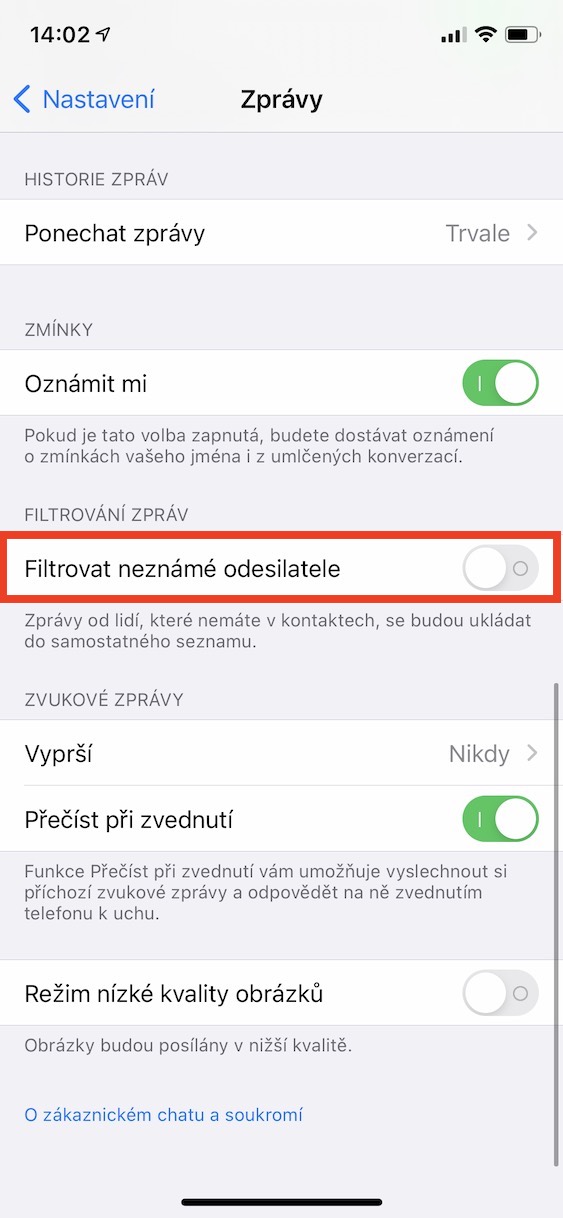

Puas muaj leej twg muaj kev paub nrog apple them nyiaj tsis ua haujlwm tom qab hloov tshiab?